フィーチャのバッファー処理について
公園内の調査専用地域の 1 つを示すポリゴン フィーチャが用意されています。このフィーチャの周囲のバッファー ゾーンを表す別のフィーチャを作成します。調査専用ポリゴンを選択し、[エディター] → [バッファー] コマンドを使用して新しいフィーチャを作成します。
[バッファー] コマンドをクリックすると、フィーチャ テンプレートとバッファー距離を指定できるダイアログ ボックスが開きます。編集時の他の計測値と同様に、バッファー距離はマップ単位で表されます。ただし、半径値と共に距離単位の略号を入力すれば、他の単位で半径値を指定することもできます。
前提条件:
Exercise2.mxd が開いて、編集セッションに入ります。
[バッファー] などの、既存のフィーチャから自動的に新しいフィーチャを作成する編集コマンドでは、新しいフィーチャを作成する際に使用するフィーチャ テンプレートを選択する必要があります。[フィーチャ作成] ウィンドウでフィーチャ テンプレートをクリックする場合と同様に、これらのダイアログ ボックスでテンプレートを選択して、フィーチャを格納するレイヤーと新しいフィーチャのデフォルト値を定義します。バッファー フィーチャはラインまたはポリゴンとして作成できるため、ライン テンプレートとポリゴン テンプレートは表示されますが、その他のフィーチャ タイプのテンプレートは表示されません。
- 「Research-only area」ブックマークに移動します。マップ上で公園の「Goose Creek」エリアにズームします。ポリゴンは調査専用エリアを表します。
- [コンテンツ] ウィンドウ内の「Streams」レイヤーをオフにします。これにより、正しいフィーチャの確認と選択が簡単になります。
- [エディター] ツールバーで [編集] ツール
 をクリックします。
をクリックします。
- 一番南側にあるResearch areas ポリゴン (褐色のポリゴン) を選択します。
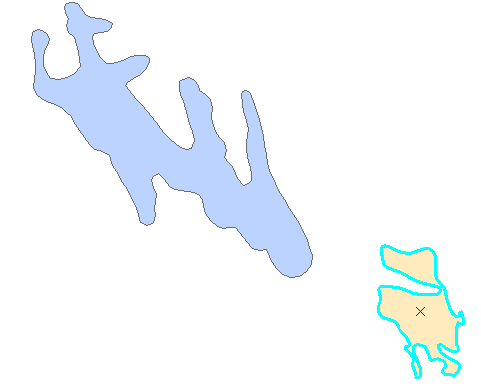
- [エディター] メニューをクリックし、[バッファー] をクリックします。
- [バッファー] ダイアログ ボックスの [テンプレート] ボタンをクリックします。
- ウィンドウに表示される「バッファー ゾーン」ポリゴン テンプレートをクリックします。
- [フィーチャ テンプレートの選択] ウィンドウで [OK] をクリックします。
- [バッファー距離] テキスト ボックスに「300」と入力します。これは、選択ポリゴンの境界線から 300 メートル (マップ単位) の範囲にバッファーが作成されることを意味します。
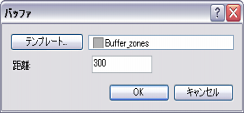
- [OK] をクリックします。
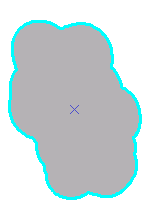
新しい 300 メートルのポリゴン バッファー フィーチャは、「バッファー ゾーン」フィーチャ テンプレートのプロパティを使用して作成されます。新しいフィーチャが選択されて、既存のフィーチャの上に描画されます。
- 次の演習を続ける場合は「演習 2c:ポリゴン フィーチャの編集」をクリックしてください。
この演習では、既存のフィーチャからフィーチャを生成するために編集コマンドの [バッファー] を使用し、新しいフィーチャの作成時に使用するフィーチャ テンプレートを選択しました。